マイクロソフトがBluetooth LEオーディオの要件とWindows 11、10のサポートの詳細を発表

Microsoft は、2023 年 5 月に Windows 11 22H2 KB5026446 (ビルド 22621.1778) (Moment 3 とも呼ばれる) で Bluetooth LE (低エネルギー) オーディオ サポートを導入しました。
Windows 10 でユーザーが頻繁に遭遇する「最悪」の問題の 1 つは、黒い画面のエラーです。
Windows 10 では、グラフィック カードに関連する問題、コンピューターとモニター間の接続エラー、オペレーティング システムのインストール中や新しいバージョンの更新中に発生するエラーなど、さまざまな状況で黒い画面のエラーが発生する可能性があります。また、いつでもランダムに発生する可能性もあります。
以下の記事では、WebTech360 が Windows 10 のブラック スクリーン エラーを修正するためのいくつかの解決策を紹介します。
さらに、Windows 7、8、Windows 8.1 コンピューターで黒い画面のエラーが発生した場合は、ここにあるトラブルシューティング手順を参照してください。

Windows 10のブラックスクリーンエラーを修正
Windows または新しいアップデートのインストール中に黒い画面のエラーが発生した場合は、インストール プロセスがバックグラウンドで実行されている可能性があるため、しばらくお待ちください。ただし、3 ~ 6 時間を超える場合は、インストール プロセスが中断されている可能性があります。
その場合は、電源ボタンを数秒間押し続けてコンピューターの電源をオフにして みてください。ノートパソコンを使用する場合は、充電器を外してバッテリーを取り外すことができます。
外付けハードドライブ、USB、プリンター、電話、ゲーム機、セカンダリモニターなど、コンピューターに接続されている不要なデバイスをすべて取り外します。
可能であれば、Wi-Fi と Bluetooth もオフにしてください。キーボード、マウス、モニターなど、コンピューターへの必要な接続のみを残します。
約 60 秒待ってから、バッテリーを交換し、電源コードを差し込み、コンピューターの電源を入れます。
ちょっとした問題、ちょっとした不具合であれば、インストールは続行され完了します。 Windows 10 のデスクトップ画面が表示されたら、外部デバイスやその他のデバイスを再接続できます。
インストールが失敗して以前の状態に戻ってしまう場合は、すべての外部デバイスを取り外し、Windows 10 の更新プログラムを再度インストールしてみてください。または、USB ブートを使用してオペレーティング システムをインストールすることもできます。
Windows 10 にログインする前にコンピューターに黒い画面のエラーが表示される場合、最も可能性の高い原因はコンピューターとモニター間の接続の問題です。
この場合、Windows コンピュータを使用している場合は、モニターの接続ケーブルの両端がしっかりと正しく差し込まれているかどうか、またモニターの電源コードが差し込まれているかどうかを慎重に確認してください。
ビデオ出力ポートが複数ある場合は、別のポートに変更してみてください。場合によっては、ドライバーを更新すると、ビデオ信号が間違ったポート (DVI、HDMI、DisplayPort、Thunderbolt、VGA) に送信されるなどのエラーが発生することがあります。
コンピュータにディスクリート グラフィック カードと統合カードの両方が搭載されている場合は、統合カードに切り替えて、ディスクリート カードに障害があるかどうかを確認できます。多くの場合、Windows 10または BIOS を更新すると、ディスクリート カードが無効になり、マザーボードの設定で再度有効にする必要があります。
外部モニターを使用している場合は、ディスプレイ設定を開いて画面の明るさを上げ、モニターが使用している入力が正しいかどうかを確認してください。別のモニターに接続したり、別のケーブル (DisplayPort、HDMI、DVI、VGA、Thunderbolt) を使用して、問題がモニター、ビデオ カード、またはケーブルにあるのかを確認してください。
コンピュータをテレビに接続する場合は、テレビの電源がオンになっていることを再度確認し、デバイスに接続するための正しい入力が設定されていることを確認してください。
多くの場合、黒い画面のエラーは Windows 10 が画面を検出していないために発生します。Windows + Ctrl + Shift + Bキーの組み合わせを使用して、ビデオ ドライバーを再起動し、ディスプレイ接続を更新できます。
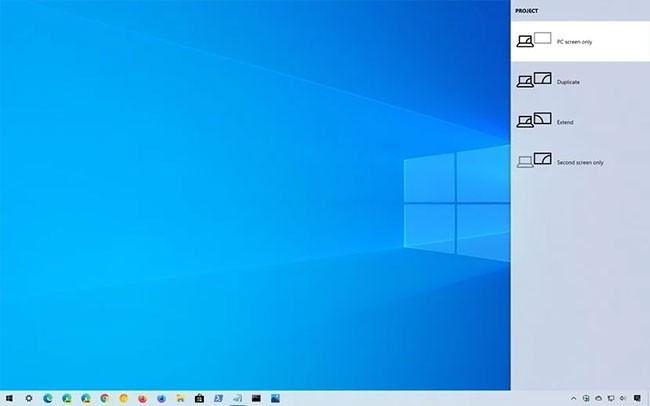
タブレット (Surface Pro など) では、音量を上げるボタンと音量を下げるボタンを同時に 3 回すばやく押すと、画面を起動できます。
これを実行すると、ビープ音が鳴り、Windows 10 がコマンドに応答でき、ディスプレイへの接続を再確立していることを示すアクティビティが画面に表示されます。
あるいは、Windows 10 が応答する場合、Win + Pキーボード ショートカットを使用して「プロジェクト」メニューを表示できます。次に、もう一度Pキーを押してEnter キーを押して、さまざまな表示モードを切り替え、黒い画面のエラーが消えるかどうかを確認します。 (すべての可能なモードを循環するには、これを 4 回繰り返す必要があります)。
画面に何も表示されない場合は、電源ボタンを約 10 秒間押し続けてデバイスの電源をオフにします。その後、もう一度電源ボタンを押して再起動します。
外部接続デバイスが、コンピューターの黒い画面エラーの原因となる場合があります。この場合は、すべての外部デバイスを取り外して、エラーが続くかどうかを確認してください。
すべてが正常に戻り、黒い画面のエラーが表示されなくなったら、各外部デバイスを 1 つずつコンピューターに再接続してみてください。コンピューターに再び黒い画面のエラーが表示される場合は、どのデバイスがエラーの原因であるかを特定できます。
デバイスを取り外し、コンピューターを再起動してください。デバイスに黒い画面のエラーが引き続き発生する場合は、製造元に問い合わせてサポートを受けてください。
Windows 10 にサインインした後に黒い画面が表示され、マウス ポインターをまだ使用できる場合は、Windows エクスプローラー プロセスに問題がある可能性があります。
Windows エクスプローラーのプロセスの問題を解決するには、次の手順に従います。
1. ショートカットCtrl + Shift + Escを使用して、タスク マネージャーを開きます。
クイックヒント: キーボード ショートカットCtrl + Alt + Delを使用して、[タスク マネージャー] ボタンをクリックすることもできます。
2. [詳細]ボタンをクリックします(折りたたみモードの場合)。
3. 「プロセス」タブをクリックします。
4. Windows エクスプローラー サービスを選択します。
5.右下隅の「再起動」ボタンをクリックします。
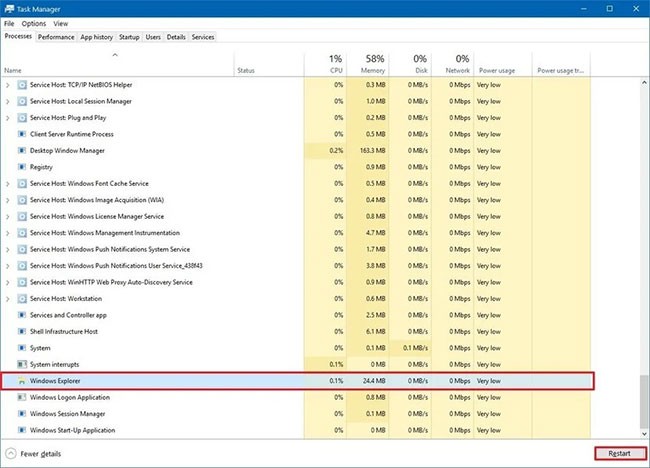
手順を完了すると、デスクトップに再度アクセスできるようになります。
前の手順が機能しない場合は、次の手順でプロセスを終了して再起動できます。
1. ショートカットCtrl + Alt + Deleteを使用してタスク マネージャーを開きます。
2. [詳細]ボタンをクリックします(折りたたみモードの場合)。
3. Windows エクスプローラーサービスを右クリックし、 [タスクの終了]オプション(使用可能な場合) を選択します。
4. [ファイル] メニューをクリックします。
5. [新しいタスクの実行]オプションを選択します。
6. 次のコマンドを入力し、「OK」ボタンをクリックします。
explorer.exe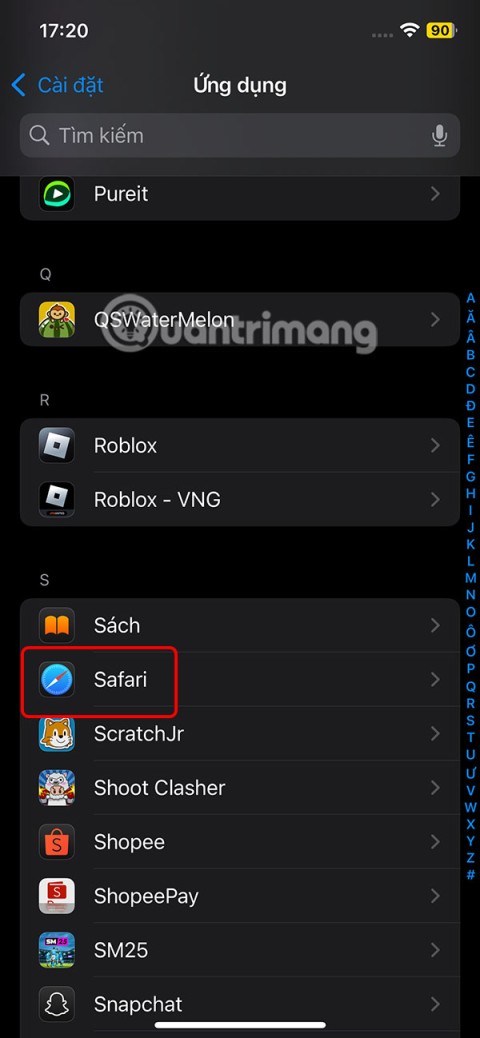
7. 手順を完了すると、デバイスを通常どおり使用できるようになります。
上記の解決策を試してもまだ問題が解決しない場合は、コンピューターをセーフモードで起動してエラーの修正を試みることができます。
コンピュータをセーフモードで起動する方法は多数あります。以下の手順に従ってください。
1. コンピュータを起動します。
2. サインイン画面で、Shift キーを押したまま、画面の右下隅にある電源ボタンをクリックして、 「再起動」を選択します。
画面が黒くて何も表示されない場合は、コンピューターを起動し、青い Windows ロゴが表示されたら、電源ボタンを押してコンピューターを再起動します。 Windows 10 の自動修復が有効になるまで、同じ手順を 3 回繰り返します。画面の指示に従って、詳細オプション メニューを開きます。
3. [Advanced Startup Menu] ウィンドウで、[トラブルシューティング]をクリックします。
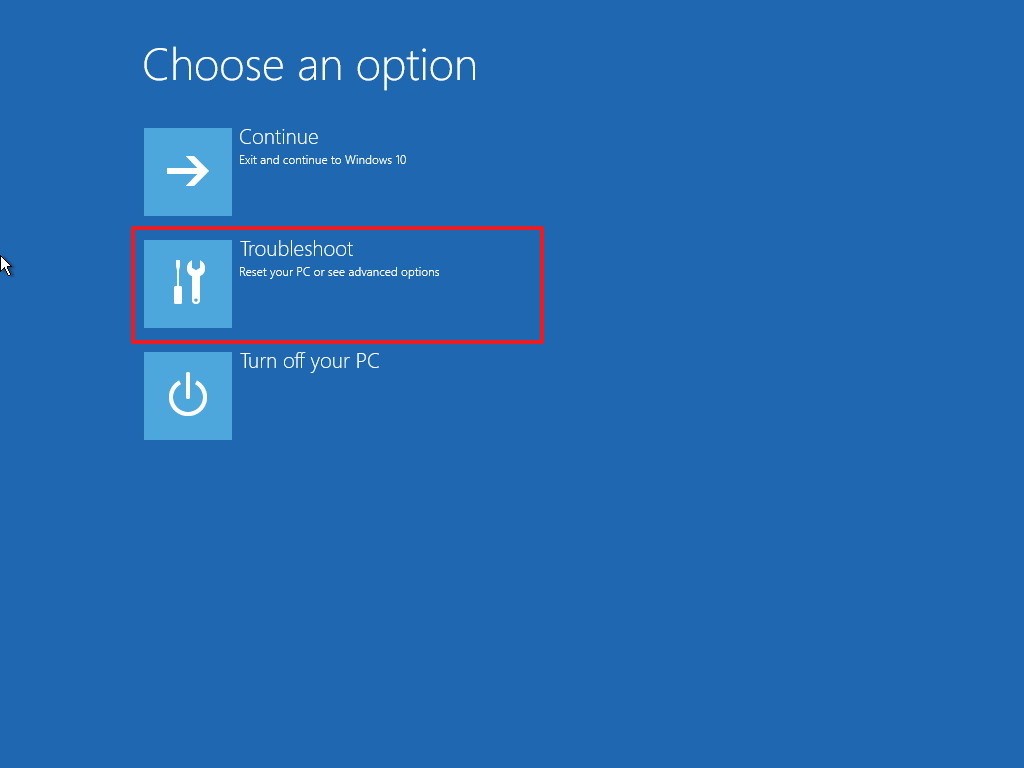
4. クリックして詳細オプションを選択します。
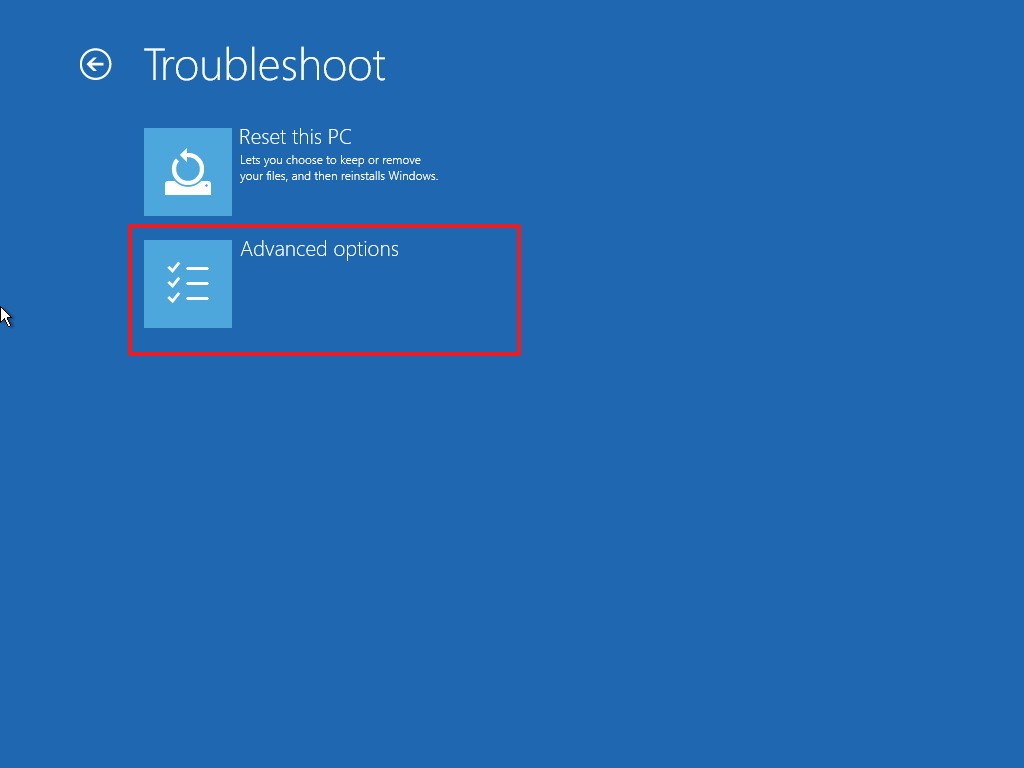
5.スタートアップ設定をクリックして選択します。
6. 「再起動」をクリックします。
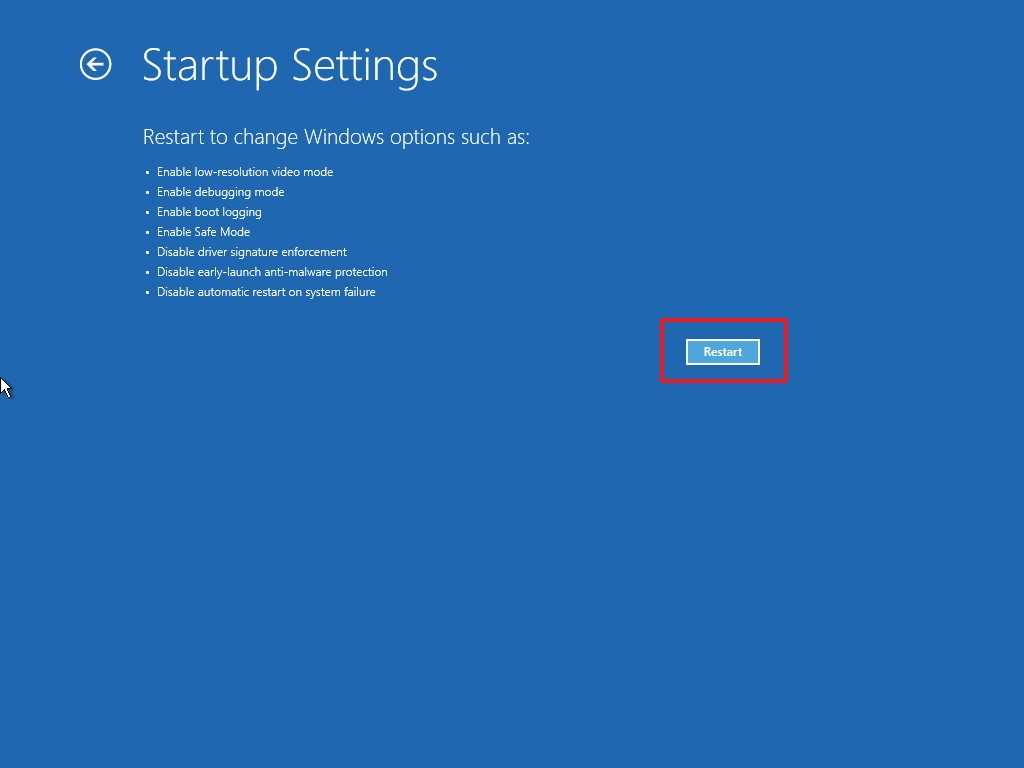
7. スタートアップ設定ウィンドウで、F5キーまたは5キーを押して、セーフ モードとネットワークにアクセスします。
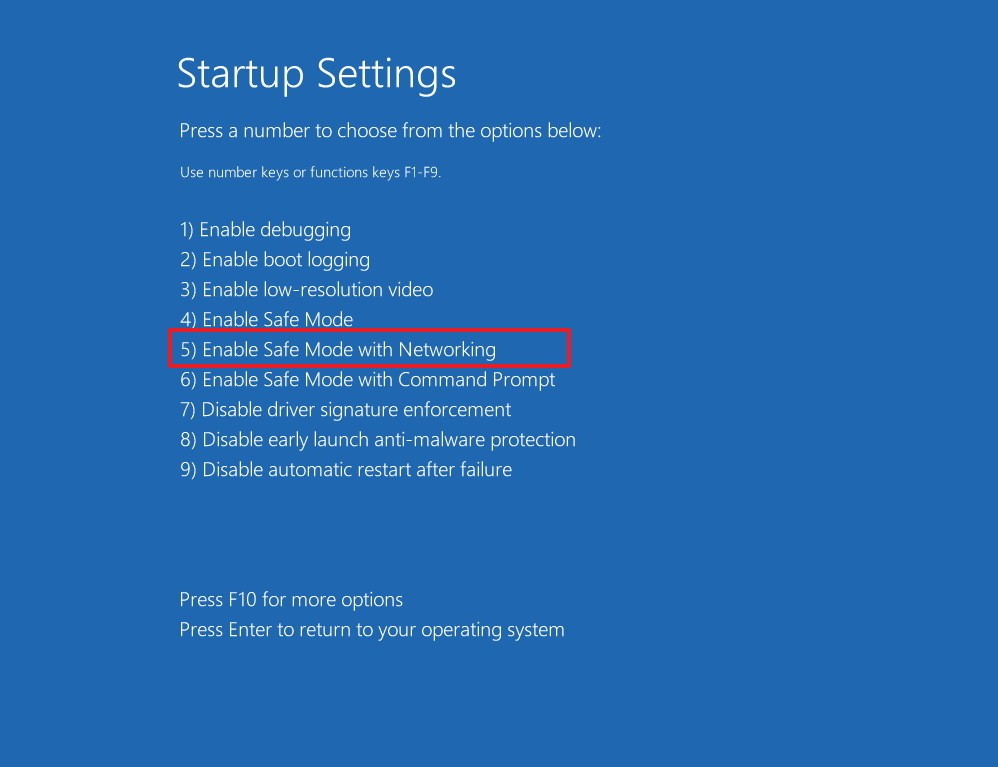
コンピュータがセーフモードで起動したら、次の手順に従います。
通常、デバイスが正常に起動すると、Windows 10 はバックグラウンドで実行される多数のサービス、ドライバー、アプリを読み込みます。いずれかが正しく動作していない場合は、黒い画面エラーが表示されることがあります。
クリーン ブートでは、Windows 10 を最小限のサービス、ドライバー、アプリケーションのみで起動するように指示します。これにより、バックグラウンドで実行されている何かが画面を完全に黒くする原因になっているかどうかを判断するのに役立ちます。
Windows 10 では、クリーン ブートはセーフ モードに似ていますが、一度に 1 つのサービスまたはソフトウェアを再度有効にして、問題をより正確に特定できます。
実行方法の詳細については、「Windows 10/8/7 でクリーン ブートを実行する方法」の記事を参照してください。
クリーンブートで黒い画面の問題を修正
この場合、次の手順に従って項目を(1 つずつ)再度有効にし、デバイスを再起動して、黒い画面エラーの原因となっている項目を確認します。
1.スタートを開きます。
2. msconfigを検索し、結果から「システム構成」を選択します。
3. [サービス] タブをクリックします。
4. [ Microsoft のサービスをすべて非表示にする] オプションを選択します。
5. いずれかのサービスを選択します。
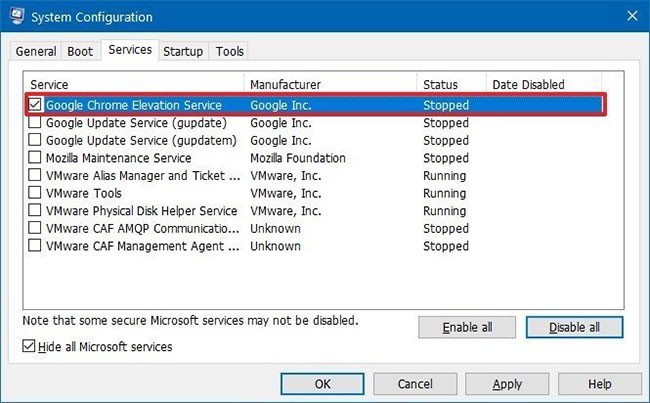
6. [適用]ボタンをクリックします。
7. [OK]ボタンをクリックします。
8. コンピュータを再起動します。
手順を完了したら、問題の原因を特定できるまで各項目の手順を繰り返します。
スタートアップ項目を再度有効にする
問題の原因となっているサービスがない場合は、次の手順に従ってスタートアップ項目を再度有効にします。
1.スタートを開きます。
2.タスク マネージャーを検索します。
3. 「スタートアップ」タブをクリックします。
4. アプリを選択し、右下隅の「有効化」ボタンをクリックします。
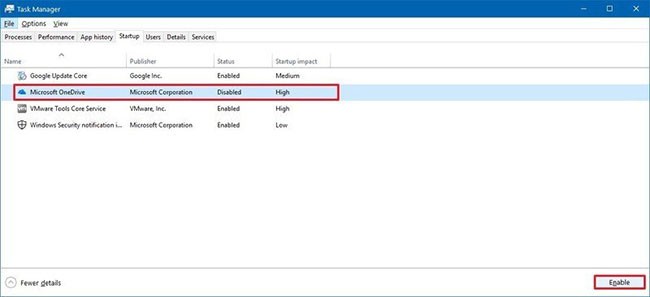
5.タスク マネージャーを閉じます。
6. コンピュータを再起動します。
手順を完了したら、黒い画面のエラーの原因となっているアプリが見つかるまで、各項目で手順を繰り返します。
変更を元に戻したい場合は、上記と同じ手順でクリーン ブートを実行できます。
黒い画面エラーのもう 1 つの原因は、グラフィック カード ドライバーの更新エラーです。通常、グラフィック カード ドライバーの更新エラーは、Windows 10 の更新プロセス中に発生します。
その他の場合では、問題は更新エラーではなく、ビデオ ドライバーがエラーの原因となり、黒い画面が表示されることがあります。
ビデオ ドライバーが正常に動作しない場合は、セーフ モードでビデオ ドライバーをアンインストールし、再起動後にオペレーティング システムによってドライバーが自動的に再インストールされるようにすることができます。
1. Windows キーと Xキーの組み合わせを押してパワー ユーザー メニューを開き、デバイス マネージャーを選択します。
2. [ディスプレイ アダプター]を展開します。
3. ネットワーク カードを右クリックし、[アンインストール]を選択します。
ヒント: 「このデバイスのドライバー ソフトウェアを削除する」オプションを選択して、コンピューターからドライバーを削除することもできます。場合によってはこのオプションが推奨されますが、オペレーティング システムがオンラインでドライバーを見つけられない場合は、コンピューターの製造元の Web サイトからビデオ カードに適したドライバーをダウンロードする必要があります。
4. 「OK」をクリックして確認します。
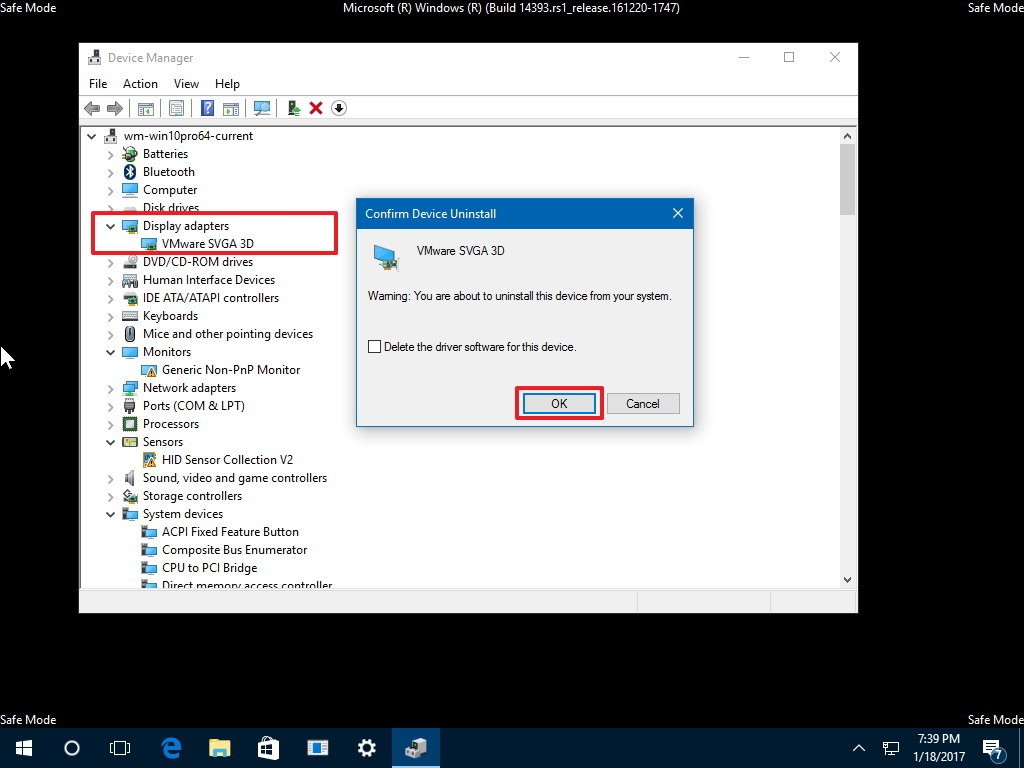
5. 確認のためコンピューターを再起動します。
コンピュータの再起動が完了すると、Windows 10 はビデオ カード ドライバーを自動的に再インストールし、黒い画面のエラーが表示されなくなることがあります。
場合によっては、コンピューターで高速スタートアップが有効になっていることも、黒い画面エラーの原因の 1 つになります。コンピュータがセーフ モードで起動したら、次の手順に従って高速スタートアップを有効にします。
1.コントロール パネルを開きます。
2. コントロール パネル ウィンドウで、[システムとセキュリティ]を見つけてクリックします。
3.電源オプションをクリックして選択します。
4.左側のフレームにある「電源ボタンの動作を選択する」リンクを選択します。
5. 「現在利用できない設定を変更します」リンクをクリックします。
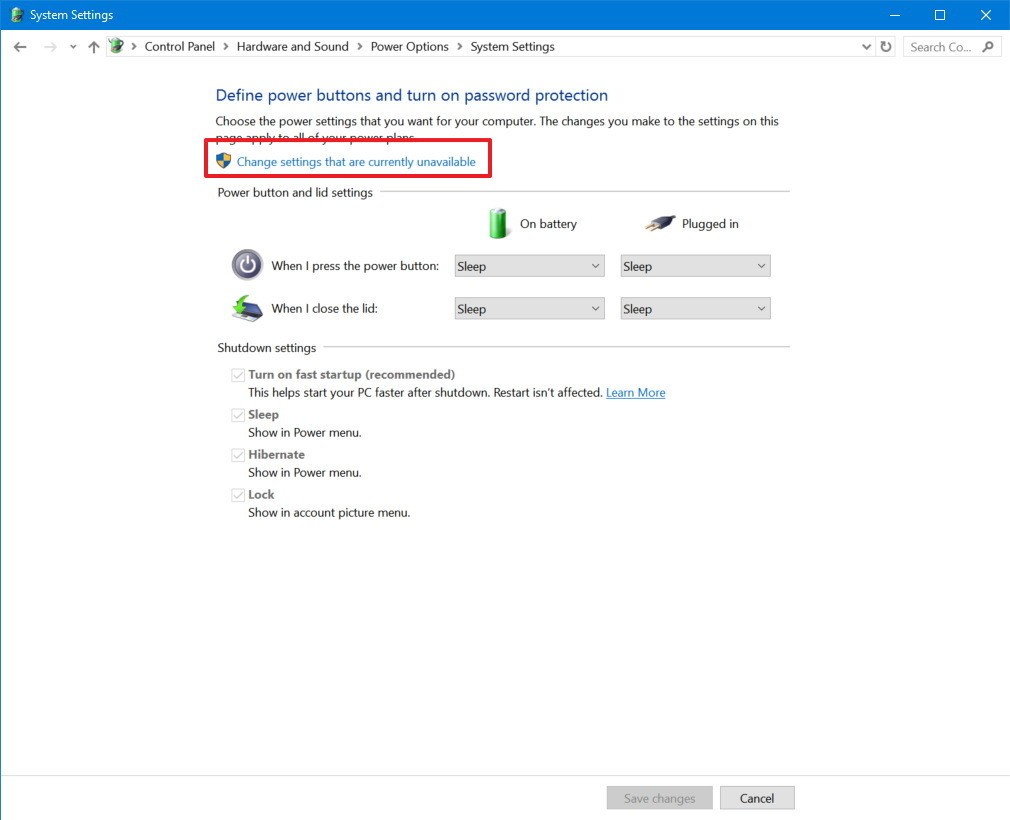
6. [高速スタートアップを有効にする (推奨)]オプションのチェックを外します。
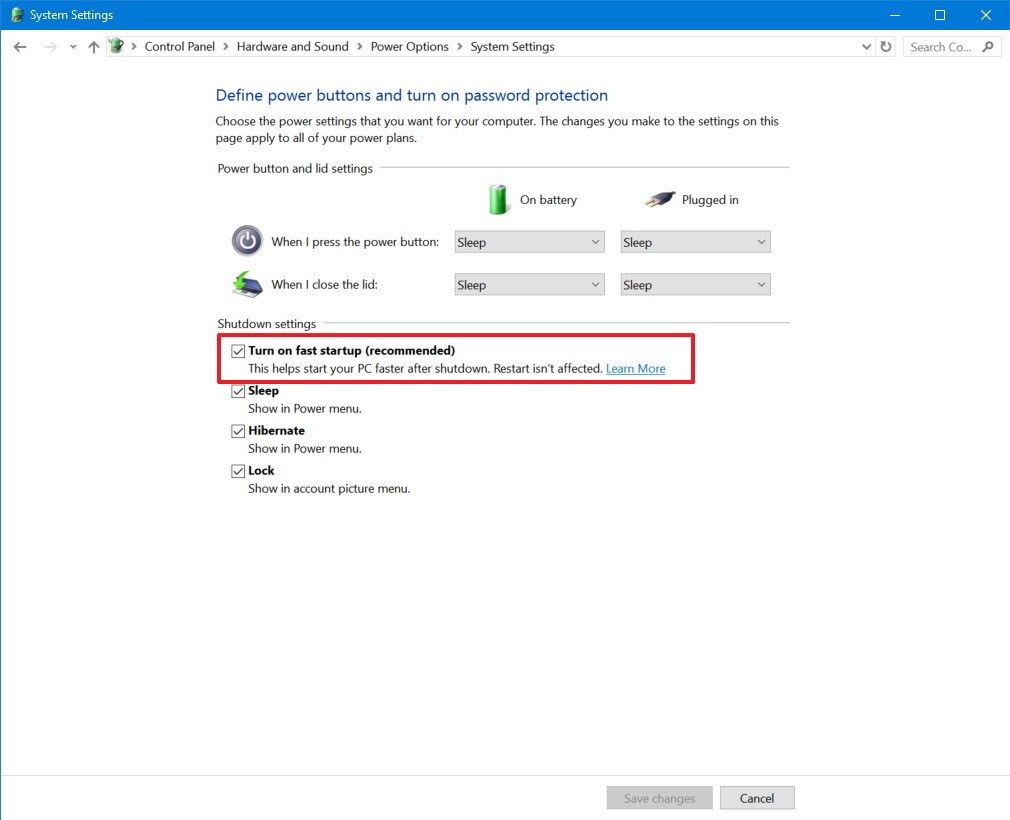
7. 「変更を保存」をクリックします。
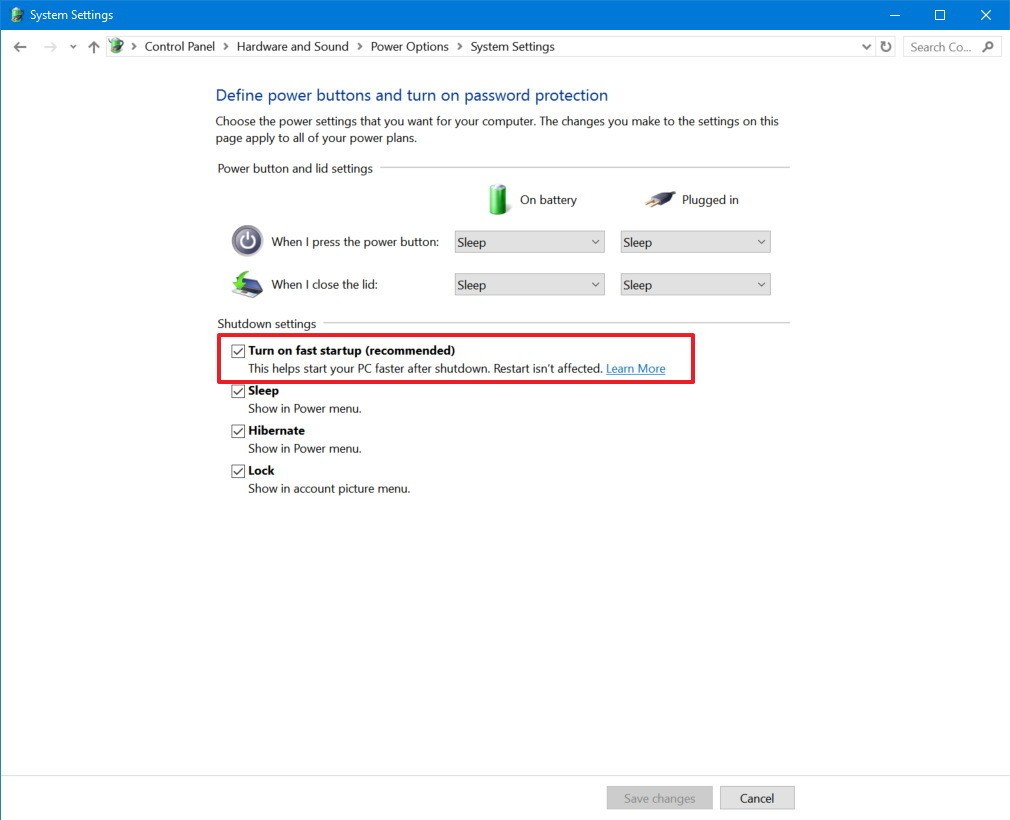
8. プロセスを完了するには、コンピューターを再起動します。
重要な注意: ハードウェア構成によっては、コンピューターが高速スタートアップをサポートしない場合があります。
コンピューターでハイコントラストが有効になっている場合も、黒い画面のエラーの原因となる可能性があります。
セーフ モードでは、次の手順に従ってハイ コントラストを無効にすることができます。
1.設定を開きます。
2. [設定] ウィンドウで、[簡単操作]を見つけてクリックします。
3. [ハイコントラスト]をクリックして選択します。
4.ドロップダウン メニューから[なし]を選択して、ハイ コントラスト機能をオフにします。
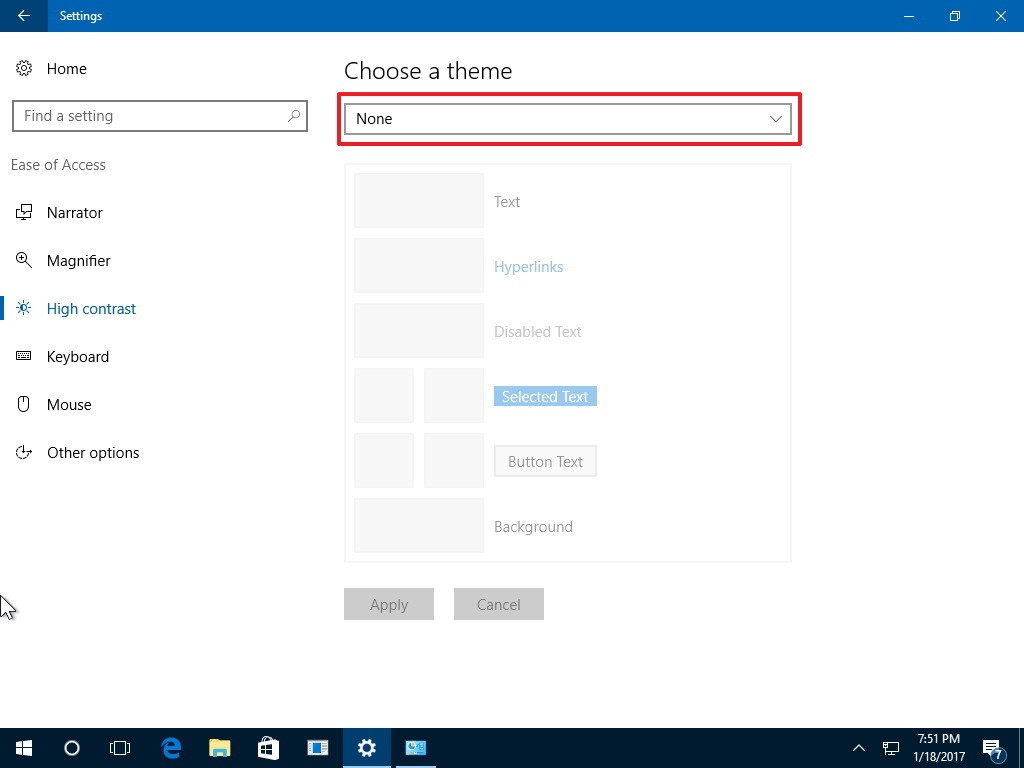
5. プロセスを完了するには、コンピューターを再起動します。
Process Run Once は、Windows 10 にログインした後に黒い画面エラーが発生する原因となることもあります。
Windows 10 で一度実行プロセスを無効にするには、次の手順に従います。
1. Ctrl + Shift + Esc キーを押して、タスク マネージャー ウィンドウを開きます。
2. [プロセス] タブと[サービス] タブを確認し、 RunOnce.exeとRunOnce32.exeのインスタンスを探します。
3. [プロセス] タブにインスタンスが見つかった場合は、そのインスタンスを選択し、[タスクの終了]をクリックします。[サービス] タブでインスタンスが見つかった場合は、それを右クリックし、[停止]を選択します。
4. 「ファイル」をクリックします。
5. [新しいタスクの実行]を選択します。
6. 次のコマンドを入力してコンピューターを再起動します。
シャットダウン -t00 –r
7. [OK]をクリックして再起動コマンドを実行します。
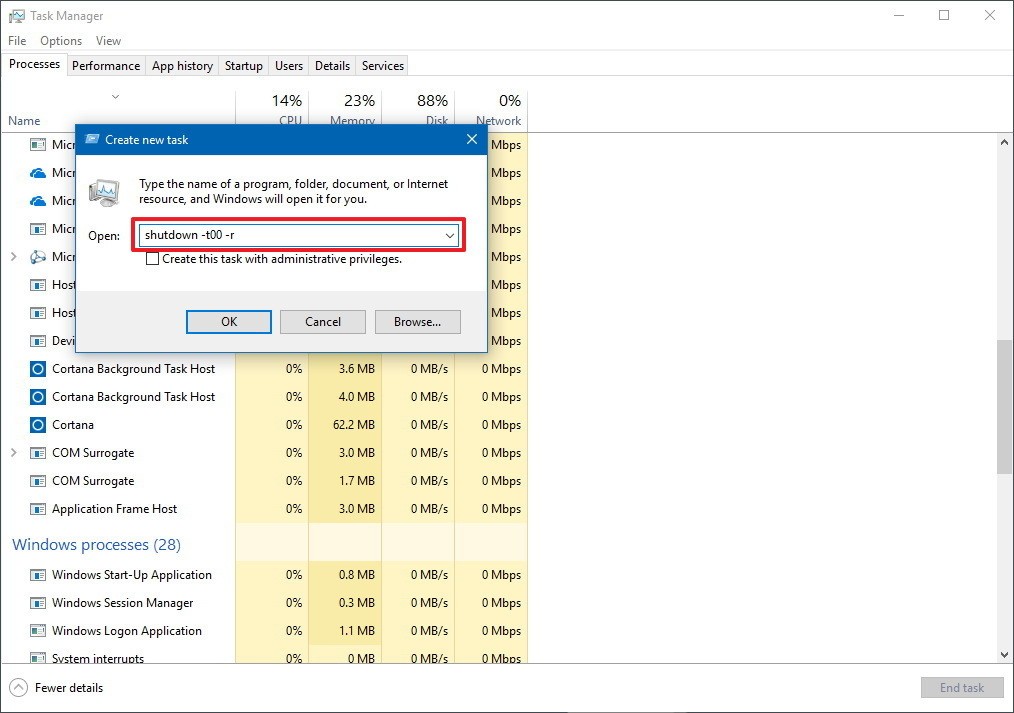
8. プロセスを完了するには、コンピューターを再起動します。
障害のあるユーザー アカウントも、コンピューターの黒い画面エラーの原因となる場合があります。
ユーザー アカウントが破損していて、これが黒い画面エラーの原因である場合は、セーフ モードで新しいアカウントを作成できます。
セーフ モードで新しいユーザー アカウントを作成するには、次の手順に従います。
1.スタートを開きます。
2.検索ボックスにキーワード「コマンド プロンプト」と入力し、 Enter キーを押します。
3. 検索結果リストで、[コマンド プロンプト] を右クリックし、[管理者として実行]を選択します。
4. コマンドプロンプトウィンドウに次のコマンドを入力し、Enter キーを押します。
net user tempuser /add注:上記のコマンドでは、「tempuser」を、作成するユーザー アカウントの名前に変更してください。
5. 以下のコマンドを入力してアカウントの種類を管理者アカウントに変更し、Enter キーを押します。
net localgroup administrators admin /add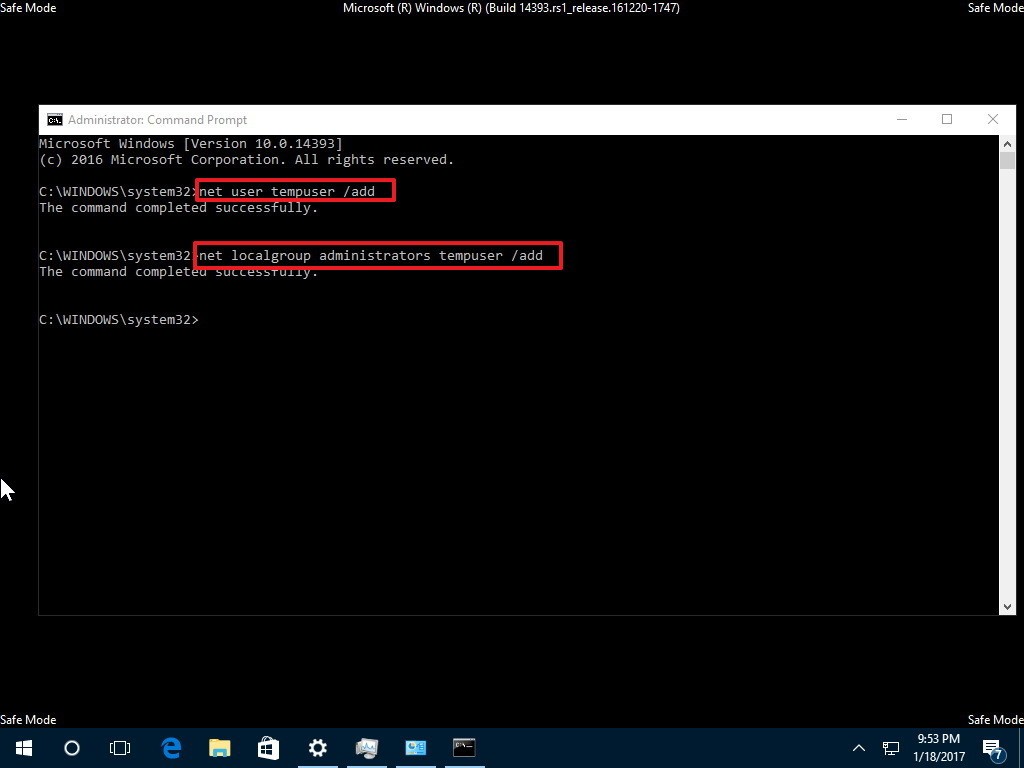
注記:
上記のコマンドの「admin」を自分のアカウント名に変更することを忘れないでください。
6. プロセスを完了するには、コンピューターを再起動します。
ご了承ください:
設定アプリを使用する代わりに、コマンド プロンプトを使用してアカウントを作成しています。これは、Windows 10 ではセーフ モード中に設定から新しいユーザー アカウントを作成できないためです。
コンピュータの起動が完了したら、作成した新しいアカウントでログインします。黒い画面のエラーが表示されなくなった場合は、エラーの原因が古いユーザー アカウントの問題である可能性があることを確認できます。
あるいは、システムの復元機能を使用して、利用可能な復元ポイントの 1 つを使用してシステムの変更を元に戻し、Windows 10 の黒い画面の問題を修正することもできます。ファイルは失われませんが、現在の構成によっては、一部の設定、アプリ、更新プログラムが失われる可能性があります。 (システムの復元は、この機能を以前に有効にして構成した場合にのみ機能します。)
デバイスに黒い画面のエラーが発生した場合、システムの復元を通常どおり使用できないため、回復環境を手動でアクティブ化する必要があります。
高度な起動環境にアクセスするには、次の手順に従います。
1. コンピュータを起動します。
2.画面にWindowsロゴが表示された直後に、電源ボタンを押して起動シーケンスを中断します。
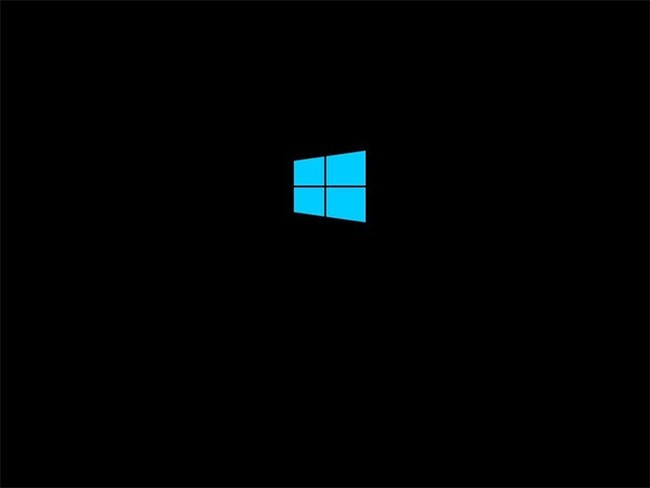
3. 手順 1 と 2 をさらに 2 回繰り返します。
3 回目の中断後、Windows 10 は高度なスタートアップ環境を開き、以下の手順を続行してシステムの復元を使用できます。
または、次の手順に従って、起動可能な USB を使用して詳細なスタートアップ設定にアクセスすることもできます。
1. 起動可能な USB を使用してコンピューターを起動します。
クイックヒント: デバイスが USB から起動しない場合は、デバイスが USB から起動できるようにマザーボードの BIOS 設定を変更する必要があります。通常、デバイスの電源を入れ、ファンクション キー ( Delete キーまたはESC キー)のいずれかを押すと、BIOS にアクセスできます。ただし、より具体的な詳細については、製造元のサポート Web サイトを確認する必要がある場合があります。
2. 「次へ」ボタンをクリックします。
3.左下隅にある「コンピューターを修復する」リンクをクリックします。
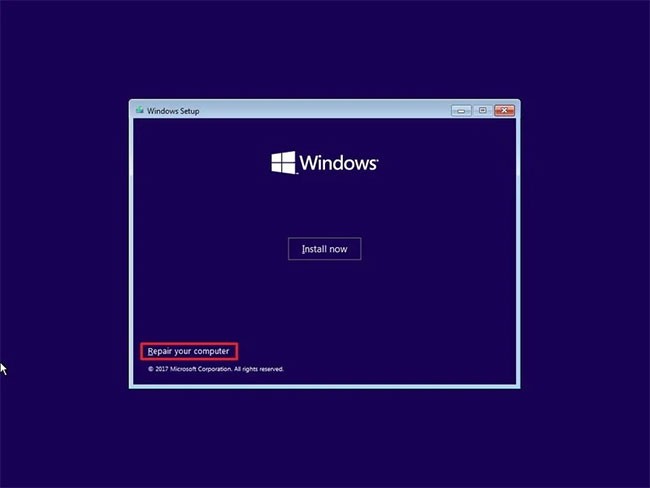
手順を完了したら、システムの復元の手順に進みます。
コンピューターを以前の状態に復元して黒い画面の問題を解決するには、次の手順に従います。
1. 「Advanced Startup」オプションをクリックします。
2. 「トラブルシューティング」オプションをクリックします。
3. [詳細オプション] ボタンをクリックします。
4. システムの復元オプションをクリックします。
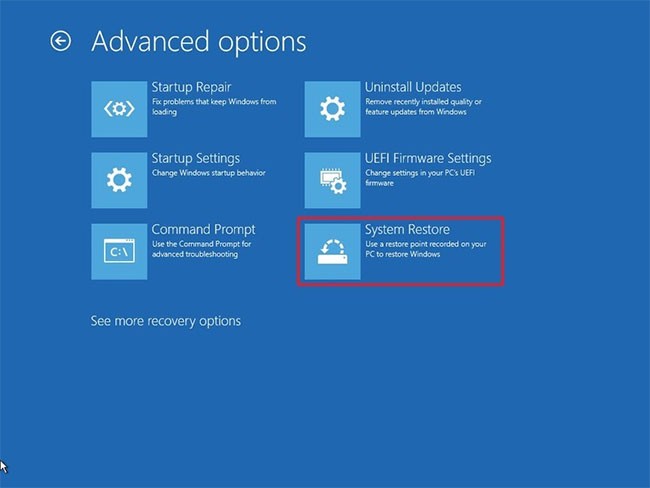
5. 「次へ」ボタンをクリックします。
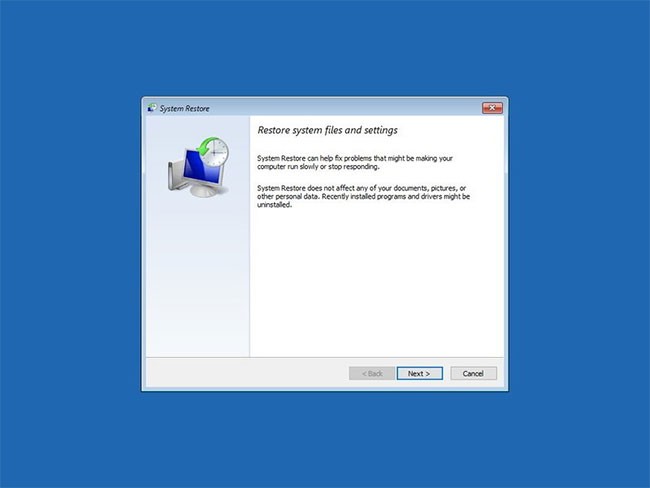
6. 問題が解決すると思われる、最後に機能していた既知の復元ポイントを選択します。
7. [影響を受けるプログラムのスキャン] ボタンをクリックして、復元ポイントの作成後に影響を受けるアプリケーションを特定します。
8. [閉じる]ボタンをクリックします。
9. 「次へ」ボタンをクリックします。
10. [完了] ボタンをクリックします。
手順を完了すると、システムの復元によってデバイスが以前の状態に復元され、復元ポイントの日付以降のシステムの変更が削除されるため、Windows 10 の黒い画面の問題が解決される可能性があります。
新しいバージョンの Windows 10 にアップグレードした後に問題が発生した場合は、新しいシステム アップデートまたはドライバーがリリースされて問題が永続的に解決されるまで、以前のバージョンにロールバックすると、黒い画面の問題が軽減される可能性があります。
黒い画面が表示されると、設定アプリから回復オプションを使用したり、デスクトップからセーフモードにアクセスしたりできなくなります。つまり、回復環境を手動で有効にする必要があります。
Windows 回復環境にアクセスするには、次の手順に従います。
1. コンピュータを起動します。
2. 画面に Windows ロゴが表示された直後に、電源ボタンを押して起動シーケンスを中断します。
3. 手順 1 と 2 をさらに 2 回繰り返します。
3 回目の中断後、Windows 10 は回復環境を開き、以下の手順を続行して以前のバージョンに戻ります。
次の手順に従って、USB フラッシュ ドライブを使用して Windows 10 の高度なスタートアップにアクセスすることもできます。
1. 起動可能な USB メディアを使用してコンピューターを起動します。
クイックヒント: コンピューターが USB から起動しない場合は、マザーボードの BIOS 設定を変更して、USB から起動できるようにする必要があります。通常、デバイスの電源を入れ、ファンクション キー (Delete キーまたは Esc キー) のいずれかを押すと、BIOS にアクセスできます。ただし、より具体的な詳細については、製造元のサポート Web サイトを確認する必要がある場合があります。
2. 「次へ」ボタンをクリックします。
3.左下隅にある「コンピューターを修復する」リンクをクリックします。
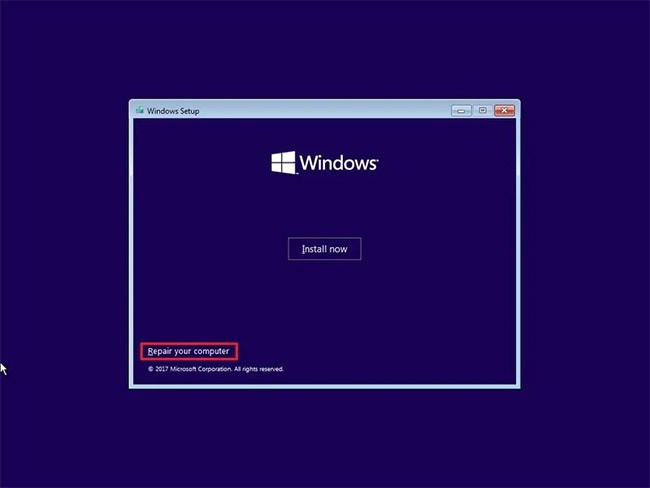
手順を完了したら、指示に従って以前のバージョンの Windows 10 に戻します。
詳細オプション設定に入ったら、次の手順に従って、以前のバージョンの Windows 10 に戻すことができます。
1. [トラブルシューティング] オプションをクリックします。
2. [詳細オプション] ボタンをクリックします。
3. 「アップデートのアンインストール」オプションをクリックします。
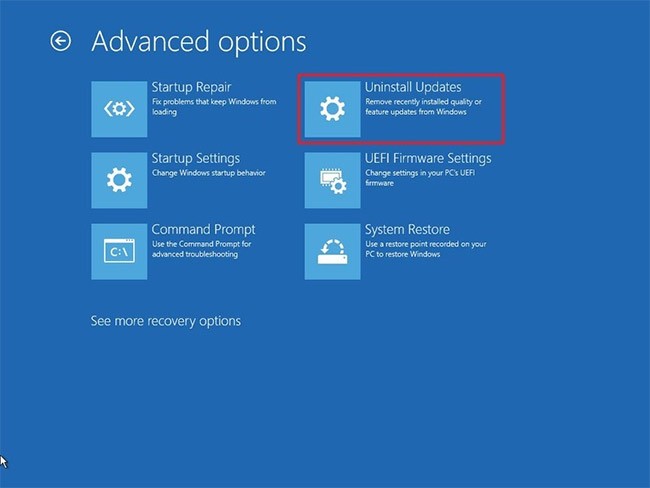
4.最新の機能更新プログラムをアンインストールするオプションを選択します。
5. アカウントの資格情報を使用してログインします。
6. [機能更新プログラムのアンインストール]ボタンをクリックします。
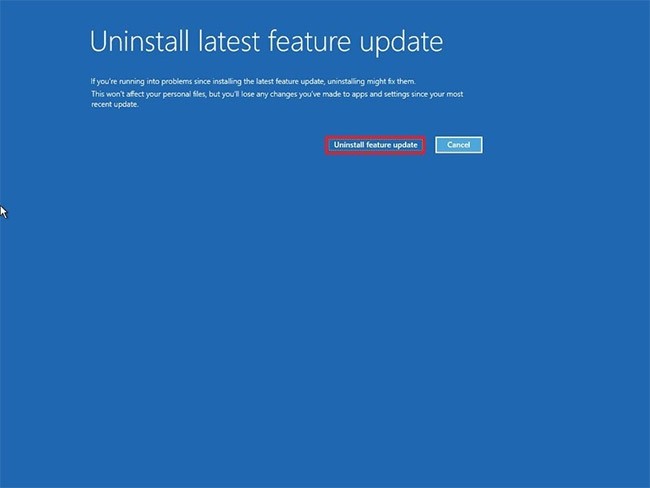
以前のバージョンにロールバックすることで問題が解決した場合は、問題が永続的に解決されるシステム、ソフトウェア、またはドライバーの更新があることがわかるまで、再度更新しないでください。
その他の記事は以下をご覧ください:
幸運を!
Microsoft は、2023 年 5 月に Windows 11 22H2 KB5026446 (ビルド 22621.1778) (Moment 3 とも呼ばれる) で Bluetooth LE (低エネルギー) オーディオ サポートを導入しました。
Windows 10 のアバターを自分の写真やまったく新しいスタイルに変更すると、コンピューター上のユーザー アカウントを区別しやすくなります。
2024 年 10 月のレポートでは、他のバージョンの Windows と比較した Windows 11 の市場シェアの概要を示します。
Windows はハッカーに最も狙われるオペレーティング システムです。したがって、オンラインでもオフラインでも安全を保つには、PC の防御システムを強化する必要があります。この記事では、Windows 10 でセキュア サインインを有効または無効にする方法について説明します。
Windows 10 にプリンターを追加するのは簡単ですが、有線デバイスの場合のプロセスはワイヤレス デバイスの場合とは異なります。
Windows 10 を高速化したい、Windows 10 の速度を改善したい、または Windows 10 の起動を高速化したいですか? Windows 10 を高速化するすべての方法がこの記事に記載されています。読んで適用し、Windows 10 コンピューターの実行速度を速めてください。
Windows を初めて使用する場合でも、ベテランのユーザーであっても、最終的には診断が容易ではない問題にシステムが遭遇することになります。テクニカル サポートに連絡する前に、試すことができる PC 診断ツールがいくつかあります。
Windows クリップボード履歴は、Windows 10 の 10 月のアップデートで大幅に改良されました。
マイクロソフトは、このオペレーティング システムが 2025 年 10 月に必ず終了するという事実にもかかわらず、Windows 10 に新機能を追加する計画を発表し続けています。
Microsoft は Windows 11 をコンピューティングの未来として宣伝していますが、最近、多くの人がメインの PC を Windows 10 にダウングレードしています。このため、古いオペレーティング システムに戻すことは実際に価値がある場合があります。
Microsoft は公式コーデックを有料で提供しており、Windows 10 には含まれていません。ただし、クレジットカードを発行して 0.99 ドルを支払わなくても、コーデックを無料で入手できます。
タスクバーにマウスを移動すると、設定していない場合はデフォルトですべての機能が表示されますが、マウスを他の場所に移動すると、タスクバーは自動的に非表示になります。
Bluetooth は私たちの生活をよりスマートで便利にします。Windows 10 で Bluetooth が利用できないなどの Bluetooth の問題を回避するために、ユーザーは Windows 10 用の Bluetooth ドライバーを定期的にダウンロードして更新する必要があります。
Windows 10 の使い慣れた外観と操作性が恋しい場合は、いくつかの簡単な調整を行うだけで、スタート メニュー、タスク バー、その他の使い慣れた要素を復元できます。
Windows 10 でコンピューターのプロパティ (またはシステムのプロパティ) を開くには、次の 6 つの方法のいずれかを使用できます。
VPNとは何か、そのメリットとデメリットは何でしょうか?WebTech360と一緒に、VPNの定義、そしてこのモデルとシステムを仕事にどのように適用するかについて考えてみましょう。
Windows セキュリティは、基本的なウイルス対策だけにとどまりません。フィッシング詐欺の防止、ランサムウェアのブロック、悪意のあるアプリの実行防止など、様々な機能を備えています。しかし、これらの機能はメニューの階層構造に隠れているため、見つけにくいのが現状です。
一度学んで実際に試してみると、暗号化は驚くほど使いやすく、日常生活に非常に実用的であることがわかります。
以下の記事では、Windows 7で削除されたデータを復元するためのサポートツールRecuva Portableの基本操作をご紹介します。Recuva Portableを使えば、USBメモリにデータを保存し、必要な時にいつでも使用できます。このツールはコンパクトでシンプルで使いやすく、以下のような機能を備えています。
CCleaner はわずか数分で重複ファイルをスキャンし、どのファイルを安全に削除できるかを判断できるようにします。
Windows 11 でダウンロード フォルダーを C ドライブから別のドライブに移動すると、C ドライブの容量が削減され、コンピューターの動作がスムーズになります。
これは、Microsoft ではなく独自のスケジュールで更新が行われるように、システムを強化および調整する方法です。
Windows ファイルエクスプローラーには、ファイルの表示方法を変更するためのオプションが多数用意されています。しかし、システムのセキュリティにとって非常に重要なオプションが、デフォルトで無効になっていることをご存知ない方もいるかもしれません。
適切なツールを使用すれば、システムをスキャンして、システムに潜んでいる可能性のあるスパイウェア、アドウェア、その他の悪意のあるプログラムを削除できます。
以下は、新しいコンピュータをインストールするときに推奨されるソフトウェアのリストです。これにより、コンピュータに最も必要な最適なアプリケーションを選択できます。
フラッシュドライブにオペレーティングシステム全体を保存しておくと、特にノートパソコンをお持ちでない場合、非常に便利です。しかし、この機能はLinuxディストリビューションに限ったものではありません。Windowsインストールのクローン作成に挑戦してみましょう。
これらのサービスのいくつかをオフにすると、日常の使用に影響を与えずに、バッテリー寿命を大幅に節約できます。
Ctrl + Z は、Windows で非常によく使われるキーの組み合わせです。基本的に、Ctrl + Z を使用すると、Windows のすべての領域で操作を元に戻すことができます。
短縮URLは長いリンクを簡潔にするのに便利ですが、実際のリンク先を隠すことにもなります。マルウェアやフィッシング詐欺を回避したいのであれば、盲目的にリンクをクリックするのは賢明ではありません。
長い待ち時間の後、Windows 11 の最初のメジャー アップデートが正式にリリースされました。




























